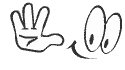Điều kiện cần để đổi mật khẩu wifi Modem
- Để đổi mật khẩu, yêu cầu máy tính thực hiện thao tác cần phải kết nối vào mạng internet cáp quang FPT của bạn (bằng mạng LAN hoặc wifi) và bạn cần biết hoặc chưa từng đổi tên truy cập và mật khẩu quản trị Modem (sẽ được nói rõ trong bài viết)
Hướng dẫn đổi mật khẩu Modem wifi
Bước 1 ) Bạn khởi động máy tính, mở trình duyệt web (Google Chrome, FireFox ...) truy cập vào địa chỉ http://192.168.1.1
bạn điền tên đăng nhập như sau :
- Username (tên đăng nhập): admin
- Password (mật khẩu) : số hợp đồng (VD: FD55555 hoặc D055555)
Chú ý : Đây là tên đăng nhập và mật khẩu mặc định của modem wifi internet FPT. Với khách hàng đã đổi mật khẩu hoặc bị người khác đổi mật khẩu vui lòng liên hệ tổng đài 19006600 nhánh 2 để được hỗ trợ khôi phục mật khẩu mặc định.
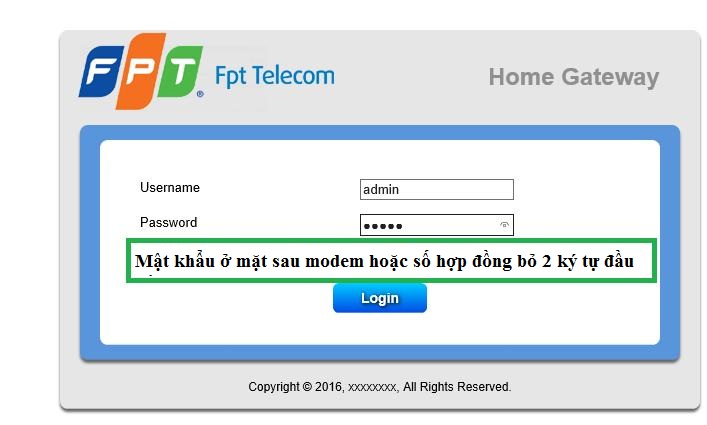
Đổi mật khẩu Modem wifi : Truy cập quản trị Modem sau khi điền Username và Password , click chọn Login
Bước 2: Sau khi đăng nhập thành công, bạn thực hiện việc truy cập quản lý wifi trong mục Wireless Setup như sau:
* Đổi tên WiFi: Tại đây bạn có thể giữ nguyên hoặc thay đổi tùy ý. Tên wifi này sẽ có những thiết bị có thể dò thấy. Ví dụ khi tìm mạng wifi xung quanh sẽ hiển thị tên mạng wifi, bạn sẽ tìm thấy tên mạng wifi chính là mục SSID name này
Click chọn mục: (1)Wireless Setup > (2) SSID > (3) SSID Name
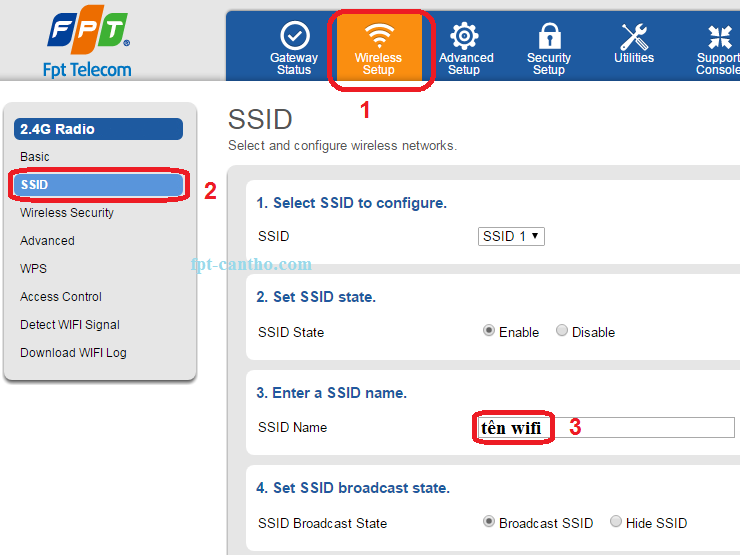
* Đổi Pass WiFi: Tại đây, bạn cần đổi mật khẩu này bằng một dãy ký tự khác. Khi kết nối vào wifi bạn sử dụng sẽ yêu cầu nhập mật khẩu này, Yêu cầu nhập mật khẩu 1 lần/ 1 thiết bị. Từ lần kết nối sau sẽ không yêu cầu kết nối mật khẩu này nữa.
Click chọn mục:
(1)Wireless Setup > (2) Wireless Security > (3) Security Passphrase
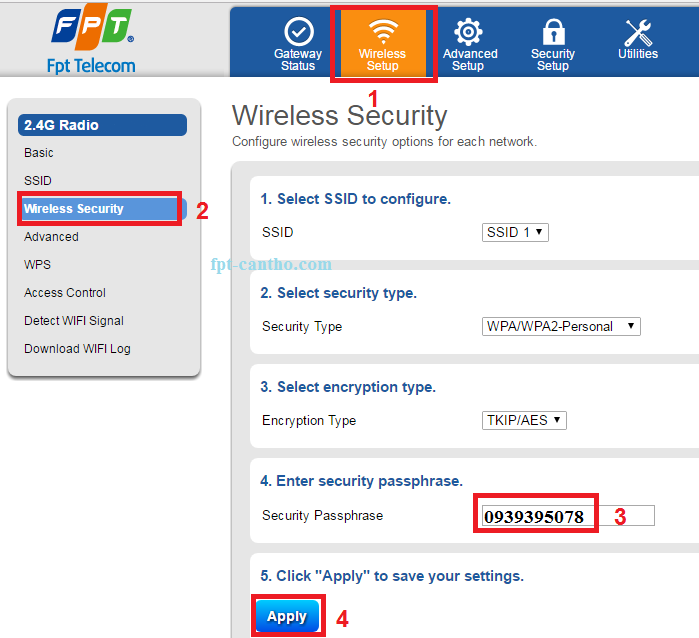
Sau khi điền xong các bước, bạn chọn (4) Apply để lưu lại việc thay đổi tên hoặc mật khẩu modem wifi
Một số lưu ý khi thay đổi mật khẩu wifi
Hiện tượng máy tính trước khi đổi mật khẩu wifi thì kết nối bình thường, sau khi đổi mật khẩu wifi thì không thể kết nối được.
Nguyên nhân : Nguyên nhân là thiết bị của bạn ( máy tính,laptop,điện thoại) bạn đã từng kết nối với mạng wifi đó và tự động lưu lại mật khẩu cho những lần truy cập sau. Tuy nhiên do bạn đã đổi mật khẩu mà không đổi SSID name nên sẽ bị trùng tên wifi mà sai mật khẩu (do mật khẩu đã được đổi)
Cách khắc phục : Bạn cần xóa lịch sử kết nối mạng wifi trước đó để cập nhật mật khẩu wifi mới như sau :
Cách 1: vào Start -> Control panel ->Network and Internet ->View network status and tasks->Manager Wireless networks
Cách 2: Từ ngoài màn hình (desktop) chọn mục Network (thường ở phía dưới My computer)->Network and sharing center ->Manager Wireless networks
tại đây, bạn cần click chuột phải ( right click) vào tên wifi và chọn remove network
Sau khi xóa tên wifi đi, bạn tiến hành kết nối lại wifi mới như bình thường
Chú ý : Nếu mạng sử dụng cá nhân, có thể thay đổi được. Bạn nên đổi cả SSID name và password để không phải thực hiện việc xóa tên cũ trong máy tính
Bài viết được thực hiện trên modem wifi 2 cổng, 4 cổng trang bị tới khách hàng khi sử dụng dịch vụ Cáp quang FPT. Bài hướng dẫn có thể sai khác với modem thuộc các hãng sản xuất khác. Vui lòng liên hệ hotline FPT hoặc nhà sản xuất để được hỗ trợ tốt hơn